Sie können auf Elektroden folgendermaßen einfache Befehle ausführen:
- Elektroden aus dem Baum auswählen und geläufige Tastenkombinationen anwenden.
- Die Optionen aus den geläufigen Kontextmenüs verwenden. Die Kontextmenüs unterscheiden sich geringfügig für Standard-Elektroden, Multi-Abdruck-Elektroden und Multi-Family-Elektroden.
Sie können Elektroden aus dem Baum folgendermaßen bearbeiten:
- Wählen Sie eine Elektrode aus dem Baum aus.
- Rechtsklicken Sie auf die ausgewählte Elektrode.
Das Kontextmenü Elektroden wird angezeigt.
- Verwenden Sie die folgenden Optionen, um die Elektrode zu bearbeiten. Wählen Sie Folgendes aus:
- Löschen, um die Elektrode zu löschen.
- Modifizieren, um das Dialogfeld Elektrode ändern anzuzeigen.
- Ausblenden, um die Elektrode auszublenden.
- Ausblenden außer, um alle Elektroden außer der ausgewählten Elektrode auszublenden.
- Alles exportieren, um das Dialogfeld Elektrodenassistent - Konstruktion anzuzeigen und alle Elektroden im Modell zu exportieren.
- Auswahl exportieren, um das Dialogfeld Elektrodenassistent - Konstruktion anzuzeigen und alle ausgewählten Elektroden im Modell zu exportieren.
Multi-Abdruck-Elektrode
Wenn Sie eine Multi-Abdruck Elektrode auswählen, wird das Multi-Abdruck-Elektrode-Kontextmenü mit zusätzlichen Optionen angezeigt:
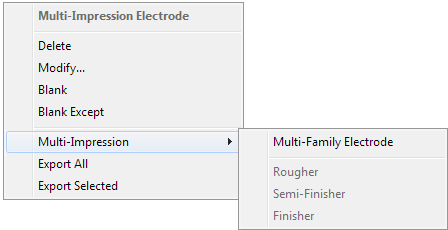
Multi-Family-Elektrode — Wählen Sie diese Option aus, um die Multi-Abdruck-Elektrode in eine Multi-Family-Elektrode umzuwandeln.
Multi-Family-Elektroden
Wenn Sie eine Multi-Family-Elektrode auswählen, wird das Kontextmenü Multi-Family-Elektrode mit zusätzlichen Optionen angezeigt:
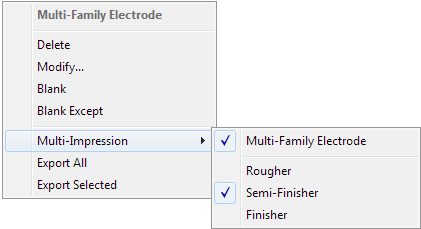
Multi-Family-Elektrode — Deaktivieren Sie diese Option, um die Multi-Family-Elektrode in eine Multi-Abdruck-Elektrode umzuwandeln.
Schruppelektrode — Wählen Sie diese Option aus, um die selektierte Elektrode als Schruppelektrode mit unebenen Schrupp-Untermaßwerten festzulegen.
Vorschlichtelektrode — Wählen Sie diese Option aus, um die selektierte Elektrode als Vorschlichtelektrode mit Vorschlicht-Untermaßwerten festzulegen.
Schlicht-WKZ — Wählen Sie diese Option aus, um die selektierte Elektrode als Schlicht-WKZ mit Schlicht-WKZ Untermaßwerten festzulegen.